Създаването на видеодиск всъщност не е толкова трудно, ако имате подходящия софтуер под ръка. Важно е обаче да се вземат предвид някои от нюансите на процеса на запис.
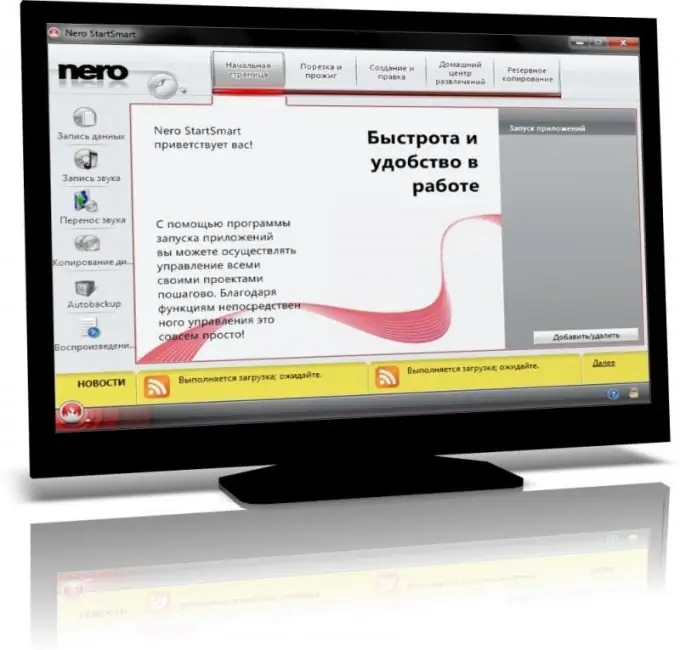
Необходимо
Програма NeroVision
Инструкции
Етап 1
Изтеглете програмата Nero, като се уверите, че NeroVision е включен в списъка на нейните помощни програми. Извършете инсталацията в съответствие с инструкциите от менюто за инсталиране, извършете асоцииране на файлове, за да отворите допълнително някои формати с данни с помощта на новата програма.
Стъпка 2
Отворете Nero Vision. Изберете дяла, който съответства на вашия тип диск. Ще видите менюто Създаване на DVD диск, изберете Създаване на DVD видео. Внимавайте, някои елементи имат подобни имена.
Стъпка 3
В прозореца на проекта, който се появява, намерете областта за добавяне на файлове. Кликнете върху иконата + и кликнете върху нея. Отидете в директорията, където трябва да запишете видео файлове, изберете ги и кликнете върху „Добавяне към проект“. Ако трябва да добавите няколко файла, изберете ги, като натиснете Ctrl едновременно.
Стъпка 4
Използвайте и друг метод за добавяне на файлове, за да направите това, просто отворете папката с тях и ги плъзнете в областта на списъка в проекта с левия бутон на мишката. Уверете се, че има достатъчно място на диска, за да запишете цялото количество информация; за това погледнете в долната част на прозореца на проекта в специален мащаб, показващ пълнотата на носителя.
Стъпка 5
Редактирайте менюто, което се появява, когато дискът е зареден. Можете да направите това по ваша преценка, като предварително изберете наличните шаблони или създадете свой собствен.
Стъпка 6
Преименувайте видеоклиповете, ако е необходимо. За да направите това, просто щракнете двукратно левия бутон на мишката върху позицията, която искате да коригирате, и въведете ново име. Ако имате нужда от допълнителни параметри, отворете съответното меню от техните настройки. Тук можете да персонализирате фона, шрифта, звука и много други.
Стъпка 7
Отворете визуализацията, ако всичко ви устройва, запишете проекта на диск, след като предварително сте конфигурирали параметрите на процеса.






